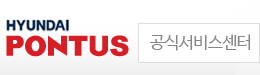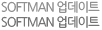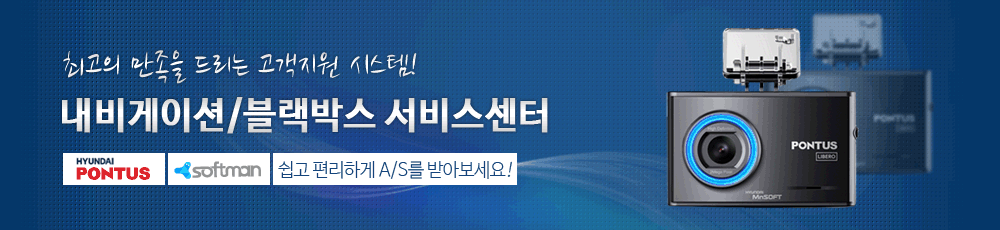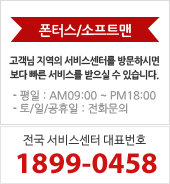내비게이션 | TT-501 OS프로그램
페이지 정보
작성자 관리자 작성일15-12-22 17:50 조회14,174회 댓글0건첨부파일
-
 PONTUS_TT-501_firmware_OS.zip
(15.9M)
151회 다운로드
DATE : 2015-12-22 17:50:33
PONTUS_TT-501_firmware_OS.zip
(15.9M)
151회 다운로드
DATE : 2015-12-22 17:50:33
본문
● 대상: TT-501
● 업데이트 방법
1. 첨부 화일의 압축 파일을 풀어 SD CARD에 복사하신후 본체에 삽입.( 4 EA 파일 )
2. 본체 전원 잭 상단에 위치한 DISPLAY 버튼을 누른 상태에서 전원인가 또는 DISPLAY 버튼을 누른 상태에서 본체 뒷면에 RESET 버튼 OFF→O
3. PONTUS 화면 좌측 상태에 '업그래이드 시작'문구가 뜨면 DISPLAY 버튼을 놓는다.
4. UP GRADE 완료가 되면 PONTUS 화면 좌측 상단에 '전원을 다시 켜 주십시오.'라는 문구가 뜨면 전원 재 인가 함.
5. 전원 재 인가하면 화면 좌측 상단에 '내장치','휴지통' 아이콘이 뜨는데,이 화면에서 1~2분정도 기다린 후 '내장치' 떠블 클릭 → 'SDMMC CARD' 떠블 클릭 → 'TT501App'떠블 클릭 → '업그래이드' 클릭 순으로 진행.
6. UP GRADE 완료후 전원 재 인가하면 정상 작동 됨.
♧ 주의 사항은 타 제품과 동일하며, UP GRADE 도중 절대 전원을 OFF 하면 안됩니다.
● 업데이트 방법
1. 첨부 화일의 압축 파일을 풀어 SD CARD에 복사하신후 본체에 삽입.( 4 EA 파일 )
2. 본체 전원 잭 상단에 위치한 DISPLAY 버튼을 누른 상태에서 전원인가 또는 DISPLAY 버튼을 누른 상태에서 본체 뒷면에 RESET 버튼 OFF→O
3. PONTUS 화면 좌측 상태에 '업그래이드 시작'문구가 뜨면 DISPLAY 버튼을 놓는다.
4. UP GRADE 완료가 되면 PONTUS 화면 좌측 상단에 '전원을 다시 켜 주십시오.'라는 문구가 뜨면 전원 재 인가 함.
5. 전원 재 인가하면 화면 좌측 상단에 '내장치','휴지통' 아이콘이 뜨는데,이 화면에서 1~2분정도 기다린 후 '내장치' 떠블 클릭 → 'SDMMC CARD' 떠블 클릭 → 'TT501App'떠블 클릭 → '업그래이드' 클릭 순으로 진행.
6. UP GRADE 완료후 전원 재 인가하면 정상 작동 됨.
♧ 주의 사항은 타 제품과 동일하며, UP GRADE 도중 절대 전원을 OFF 하면 안됩니다.